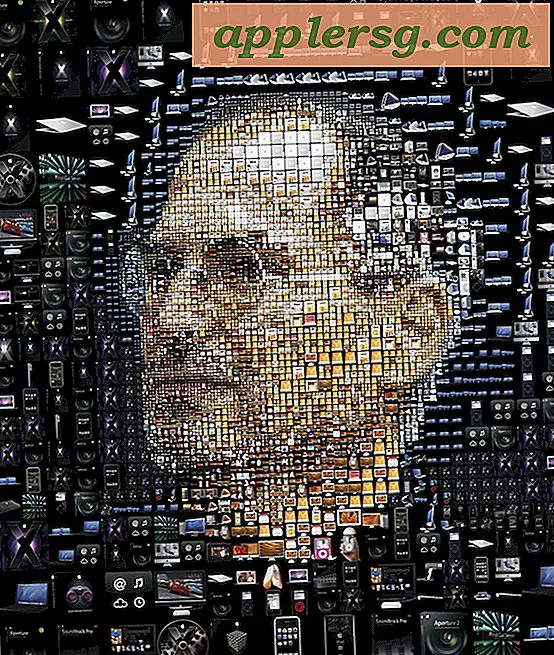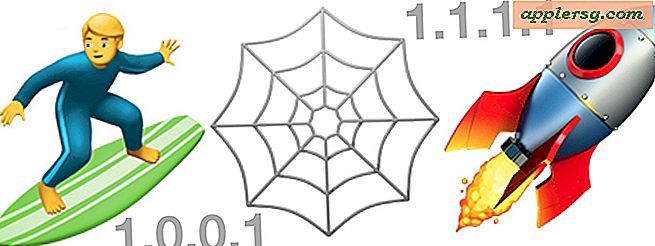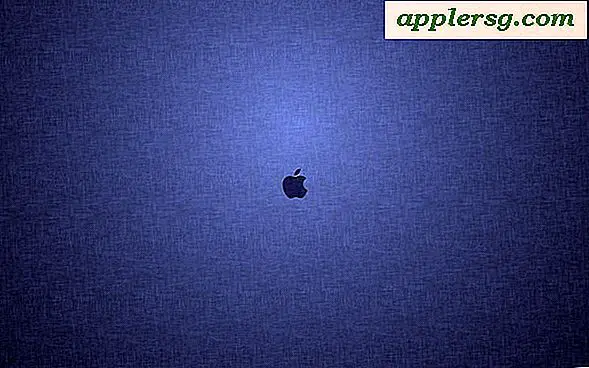So drucken Sie auf dem iPhone mit 3D Touch auf PDF

Sie können fast alles als PDF vom iPhone speichern, es genügt ein wenig bekannter 3D-Touch-Trick, der nur in den Sharing-Aktionsmenüs verfügbar ist. Im Wesentlichen ermöglicht Ihnen dieser Trick, das iOS-Äquivalent von "Drucken in PDF" zu verwenden, wie Sie es auf Desktops wie einem Mac oder Windows PC sehen würden, außer in der mobilen iOS-Welt und für iPhone-Nutzer mit 3D Touch-Geräten.
Sie können den Druck-zu-PDF-Trick in iOS von fast jeder App aus durchführen, solange er über die Schaltfläche "Teilen" verfügt und theoretisch von dort drucken kann. Dazu gehören Safari, Seiten, Notizen und andere Apps, für die diese Funktion erwartet wird. Zu Demonstrationszwecken gehen wir hier auf Safari ein, wo wir den Druck-zu-PDF-Trick auf einer Webseite verwenden.
So drucken Sie auf dem iPhone mit 3D Touch auf PDF
Dieser Trick funktioniert genauso, um fast alles als PDF zu speichern, indem die Druckfunktion in iOS verwendet wird. So funktioniert es:
- Öffnen Sie Safari (oder eine andere Anwendung, von der Sie in PDF drucken möchten) und gehen Sie zu dem, was Sie als PDF-Datei speichern möchten
- Tippen Sie auf die Aktionsschaltfläche Freigabe. Sie sieht aus wie ein Quadrat, aus dem ein Pfeil herausfliegt
- Tippen Sie nun auf "Drucken"
- Als nächstes führen Sie einen 3D-Touch-Firm-Druck auf der ersten Seitenvorschau aus, um auf die Option "Geheimer Druck zum PDF-Bildschirm" zuzugreifen. Dadurch wird ein neues Vorschaufenster geöffnet
- Tippen Sie erneut auf die Aktionsschaltfläche Sharing auf diesem neuen Print to PDF-Bildschirm
- Wählen Sie, ob Sie das Dokument als PDF speichern oder teilen möchten - Sie können es als PDF drucken und über Nachrichten, E-Mail, AirDrop versenden, in die Zwischenablage kopieren, das gedruckte PDF in iCloud Drive speichern, DropBox hinzufügen, es in iBooks importieren, oder eine der anderen in den Aktionen zum Teilen und Speichern verfügbaren Optionen





Ihre frisch gedruckte PDF-Datei wird mit den von Ihnen freigegebenen oder gespeicherten PDF-Dateien verfügbar sein. Normalerweise drucke ich das PDF und speichere es in iCloud Drive, aber wenn du es über eine Nachricht oder eine E-Mail an eine andere Person senden möchtest, um eine Unterschrift auf dem Dokument oder etwas Ähnlichem zu erhalten, oder sende es mit AirDrop vom iPhone oder iPad an a Mac, das kannst du auch leicht machen.
Die Fähigkeit, in PDF zu drucken, ist sehr beliebt und weit verbreitet. Es ist daher ein Rätsel, warum iOS diese Funktion hinter einer geheimen 3D-Touch-Geste in der Druckfunktion versteckt und nicht als offensichtlicher Menüeintrag im Druck verfügbar ist Menüs wie Drucken in PDF ist auf einem Mac. Soweit ich das beurteilen kann, gibt es absolut keinen Grund zu der Annahme, dass dieses Feature überhaupt existiert und es im Grunde verborgen ist, was ein wenig seltsam ist, da es nützlich ist, Dinge wie Webseiten oder Dokumente als PDF-Dateien zu speichern. Aber jetzt, wo Sie wissen, dass es existiert, können Sie zu Ihrem Herzen, direkt von Ihrem iPhone zu PDF drucken. Vielleicht wird eine zukünftige Version von iOS diesen großartigen Trick ein wenig offensichtlicher machen, wir werden sehen.
Damit Ihnen diese PDF-Druckfunktion zur Verfügung steht, benötigen Sie eine moderne Version von iOS auf einem Gerät mit einem 3D-Touch-Display. Frühere Versionen unterstützen die Geste "Drucken nach PDF" nicht, aber wenn Sie ein altes Gerät mit einer alten iOS-Version haben, können Sie stattdessen einen Javascript-Bookmarktrick nur für Webseiten verwenden.
Kennen Sie noch andere praktische PDF-Tricks in iOS? Lassen Sie es uns in den Kommentaren wissen.